Wenn Sie während der Arbeit an Ihrem Laptop häufigWenn Sie zwischen dem Touchpad und einer externen Maus wechseln müssen, ist die Störung aufgetreten, die auftritt, wenn das Betriebssystem die gleiche Cursorbewegungsgeschwindigkeit und -einstellungen auf beide anwendet. Eine Geschwindigkeit mag für eine externe Maus in Ordnung sein, für das Touchpad kann sie sich jedoch als extrem langsam erweisen (das erlebe ich fast täglich). Wenn nur Windows Mausprofile genauso speichern könnte wie Energieprofile!
In diesen Tagen kommen die meisten modernen Mäuse mit einigenTreiber- / Benutzersoftware. Wenn Sie jedoch nach einer universellen Lösung für dieses Problem suchen, haben die Entwickler von Mouse Speed Switcher eine für Sie. Diese kostenlose Anwendung speichert zwei (oder mehr) verschiedene Sätze von Cursor- / Zeigereinstellungen auf Ihrem Laptop (oder sogar PC), zwischen denen Sie schnell wechseln können, und gibt Ihnen so Kontrolle und Flexibilität über die von Ihnen verwendete Eingabehardware.

Mouse Speed Switcher ist kostenlos für den persönlichen Gebrauch,Erinnert Sie jedoch weiterhin an den Kauf von Nagware, es sei denn, Sie geben einen Lizenzschlüssel ein (der übrigens nicht kostenlos ist). Wenn Sie die Software zum ersten Mal starten, wird der Einstellungsdialog angezeigt, in dem Sie die Einstellungen für alle Profile anpassen können. Sie können auch ein drittes Profil einrichten, das jedoch standardmäßig deaktiviert ist.
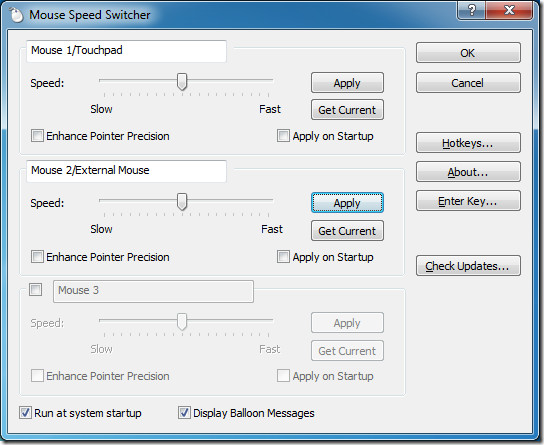
Die Software wird mit einem eingebauten Check für geliefertUpdates, so dass ein zusätzlicher Vorteil ist. Das Programm wurde in C ++ geschrieben und funktioniert mit allen Versionen von MS Windows, von XP bis Windows 7. Wir haben es auf einem 32-Bit-System getestet.
Laden Sie Mouse Speed Switcher herunter
Wenn Sie Nagware hassen, können Sie Automatic Mouse Switcher ausprobieren.













Bemerkungen